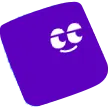이미지를 더블클릭하면 더 크게 확인하실 수 있어요.
상세페이지마다 공통 문구를 자동으로 넣고 싶다면 주목!
머리말/꼬리말 기능을 이용해 여러 상품에 같은 내용을 일괄 입력할 수 있어요.
 머리말/꼬리말 템플릿 등록하기
머리말/꼬리말 템플릿 등록하기
1.
좌측 메뉴 [상품] → [쇼핑몰 상품 관리] 화면에서 상품을 우클릭하거나 표 상단의 ‘작업’ 버튼을 클릭해 주세요.
2.
‘머리말/꼬리말 적용’을 클릭해 주세요.
3.
관리 창에서 ‘머리말/꼬리말 등록’ 버튼을 클릭해 주세요.
4.
템플릿 종류와 유형, 템플릿명, 상세설명을 설정한 후 ‘저장’ 버튼을 클릭해 주세요.
•
예를 들어 쇼핑몰상품의 상세설명 내 공지사항을 원하시는 경우에는 템플릿 종류를 ‘상세설명’으로 선택해 주셔야 해요.
•
아래와 같이 배송 지연 안내나 브랜드 공지사항이 있을 때 활용하실 수 있습니다.
5.
등록한 템플릿을 적용하려면 [쇼핑몰 상품 관리] 화면에서 템플릿을 적용할 상품들을 모두 체크한 후, 같은 경로로 이동합니다.
6.
적용할 템플릿을 선택한 후 ‘선택 머리말/꼬리말 템플릿 적용’ 버튼을 클릭합니다.
7.
마지막으로 ‘확인’ 버튼을 클릭합니다.
•
반드시 [상품전송] 또는 [부분수정] 작업까지 완료해야 쇼핑몰에 반영됩니다.
•
만약 ‘변경된 ‘수정대기’ 상품 일괄 전송처리하기’에 체크한다면 자동으로 [부분수정] 작업이 진행됩니다.
 머리말/꼬리말 템플릿 해제하기
머리말/꼬리말 템플릿 해제하기
1.
좌측 메뉴 [상품] → [쇼핑몰 상품 관리] 화면에서 머리말/꼬리말을 해제하려는 상품을 선택한 후, 우클릭 또는 ‘작업’ 버튼을 클릭합니다.
2.
‘머리말/꼬리말 해제’를 클릭합니다.
3.
해제할 템플릿 종류를 선택한 후 ‘확인’ 버튼을 클릭합니다.
•
해제 역시 [상품전송] 또는 [부분수정] 작업까지 완료해야 쇼핑몰에 반영됩니다.
•
만약 ‘변경된 ‘수정대기’ 상품 일괄 전송처리하기’에 체크한다면 자동으로 [부분수정] 작업이 진행됩니다.
머리말/꼬리말은 명절이나 특이사항이 있을 때 꼭 활용해 보세요.